Als je wilt weten hoe je een VPN op Chromecast instelt en anoniem surft, dan helpt alles wat in dit artikel wordt uitgelegd je om hetzelfde gemakkelijk te doen.
Met VPN of een Virtual Private Network kunt u voor anonimiteit verbinding maken met verschillende servers wereldwijd. Gebruik maken van een VPN-tool, krijg je gemakkelijk toegang tot geblokkeerde websites en speel je games met behulp van de servers van andere landen, steden en locaties. Bovendien zouden de externe hackers en privacybemoeienden ook geen toegang kunnen krijgen tot uw locatie en IP-adres.
Ook op Chromecast gebruik je heel eenvoudig de VPN. De procedure om hetzelfde te doen, wordt in dit artikel uitgelegd. U kunt hetzelfde gebruiken als u wilt en indien nodig verbinding maken met elke server wereldwijd. Omdat Chromecast de lokale servers gebruikt om verbinding te maken, wordt het heel belangrijk om de Chromecast VPN te gebruiken. Laten we dus eens kijken hoe u verbinding kunt maken met de VPN in de volgende sectie.
Hoe verbinding maken met een VPN met Chromecast?
Hieronder vindt u enkele effectieve manieren waarmee u gemakkelijk een VPN met Chromecast kunt verbinden. Gebruik een van de onderstaande methoden om de Chromecast VPN perfect uit te voeren.
Methode 1: Gebruik een VPN-compatibele router
Met Tomato-firmware en DD-WRT-routers kun je gemakkelijk verbinding maken met elke VPN. Daarom, als je kunt, koop dan een router voor je die een van de twee basissen voor verbinding biedt. Als u de bestaande router echter niet kunt vervangen door een nieuwe, kunt u ook de virtuele router gebruiken om de voordelen ervan te benutten.
De installatieprocedure van elk VPN-merk is anders. Deze methode is enigszins vergelijkbaar voor alle soorten routers en vereist mogelijk enkele wijzigingen.
- Zorg ervoor dat uw router heeft: Tomato-firmware en een DD-WRT basis die een VPN ondersteunt.
- nutsvoorzieningen selecteer de VPN jij wil. (Moet compatibel zijn met Chromecast)
- Volg alle instructies aanwezig in de routerhandleiding om het apparaat in te stellen.
- Aanmelden op de VPN indien nodig dan Verbinding maken met een server van jouw keuze.
Lees ook: Redenen waarom u een VPN op uw pc zou moeten hebben
Methode 2: Maak een virtuele router om Chromecast met VPN te gebruiken
Het volgende dat u kunt proberen om een VPN voor Chromecast te krijgen, is door een virtuele router te maken. Als uw router geen geïntegreerde router heeft, kunt u voor het gemak de hulp van deze methode inroepen. Dit betekent dat uw router ervan uitgaat dat er een VPN is geïntegreerd, zelfs als dat niet het geval is. Gebruik de onderstaande stappen om te weten wat u moet doen:
-
Zoeken naar opdrachtprompt in de taakbalk en selecteer de optie om Als administrator uitvoeren.

- Wanneer het hulpmiddel verschijnt, voer de volgende opdracht in: gevolgd door de Binnenkomen sleutel.
netsh wlan set hostednetwork mode=allow ssid=(een netwerknaam naar keuze) key=(een wachtwoord voor het netwerk naar keuze) - Je vindt de volgende berichten in het resultaat:
- De gehoste netwerkmodus is ingesteld om toe te staan.
- De SSID van het gehoste netwerk is met succes gewijzigd.
- De wachtwoordzin van de gebruikerssleutel van het gehoste netwerk is gewijzigd.
- nutsvoorzieningen typ de volgende opdracht gevolgd: Door de Binnenkomen sleutel.
netsh wlan start gehost netwerk - U ziet een bericht lezen: Het gehoste netwerk is gestart
- Klik met de rechtermuisknop op de Wifi knop in de taakbalk en start Open Netwerk- en deelcentrum.
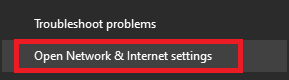
- Selecteer de optie om Verander adapterinstellingen verder gaan.
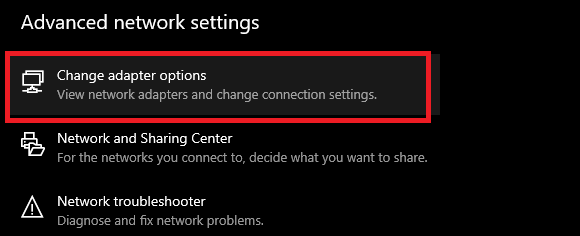
- Uw systeem zal de virtuele VPN samen met andere netwerken weergeven. Klik met de rechtermuisknop op de Virtueel netwerk en open zijn Eigenschappen.
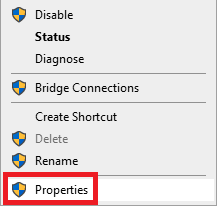
- Klik op Delen en vink de vakjes aan met de naam:
- Toestaan dat andere netwerkgebruikers verbinding maken via de internetverbinding van deze computer.
- Sta andere netwerkgebruikers toe om de gedeelde internetverbinding te beheren of uit te schakelen.
- Uit de lijst van Thuisnetwerkverbindingen, selecteer de virtuele VON die u hebt gemaakt.
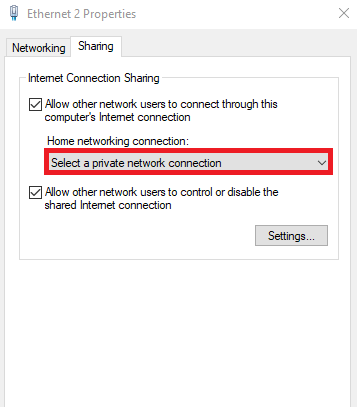
- Klik op Toepassen en dan verder Oké.
- Open nu de Chromecast vanuit de Google Home-app op uw apparaat en aansluiten naar het gewenste apparaat met behulp van de Virtuele VPN en het wachtwoord eerder gemaakt.
Lees ook: Hoe langzame VPN-snelheid te verhogen
Bonustip: de beste VPN voor Chromecast
Om u te helpen bij het gebruik van de VPN op Chromecast, sommen we enkele van de beste VPN-apps op die u met het apparaat kunt gebruiken. Deze VPN's kunnen eenvoudig worden gebruikt met Chromecast voor de beste services. Gebruik een of meer van de onderstaande opties om gemakkelijk verbinding te maken:
1. NordVPN
NordVPN is inderdaad de beste VPN voor Chromecast. De tool heeft wereldwijd meer dan 5000 servers. Met behulp van deze servers kunt u binnen enkele seconden verbinding maken met het gewenste gebied. De platformonafhankelijke tool kan worden gedownload op Windows, Chromecast, Android, Mac, Linux, iOS, Firefox, Android TV, Xbox, Kindle en tal van andere platforms.
Probeer eerst de proefversie van de VPN op Chromecast en koop daarna indien nodig de betaalde tool.
NordVPN downloaden
2. ExpressVPN
Een andere beste VPN voor Chromecast is ExpressVPN. De tool is beschikbaar voor meerdere platforms, waaronder Windows, Chromecast, Android, Mac, Linux, iOS, Firefox, Android TV, Xbox, PlayStation, Kindle en nog veel meer. De tool heeft servers in meer dan 90 verschillende landen zodat je overal vrijelijk verbinding kunt maken.
Gebruik deze VPN voor Chromecast onder de proefversie en koop indien nodig achteraf het betaalde abonnement.
ExpressVPN downloaden
Lees ook: Beste ExpressVPN-alternatieven
Hoe Chromecast met VPN te gebruiken: met succes uitgelegd
Dus met behulp van de eenvoudige technieken en methoden die hierboven zijn uitgelegd, kun je eenvoudig een VPN verbinden op Chromecast. Met behulp van de procedure kunt u op de inhoud van andere gebieden surfen en uw privacy te allen tijde behouden. Als u problemen ondervindt bij het gebruik van de methoden, schrijf ons dan in de opmerkingen. We zullen je op alle mogelijke manieren helpen.